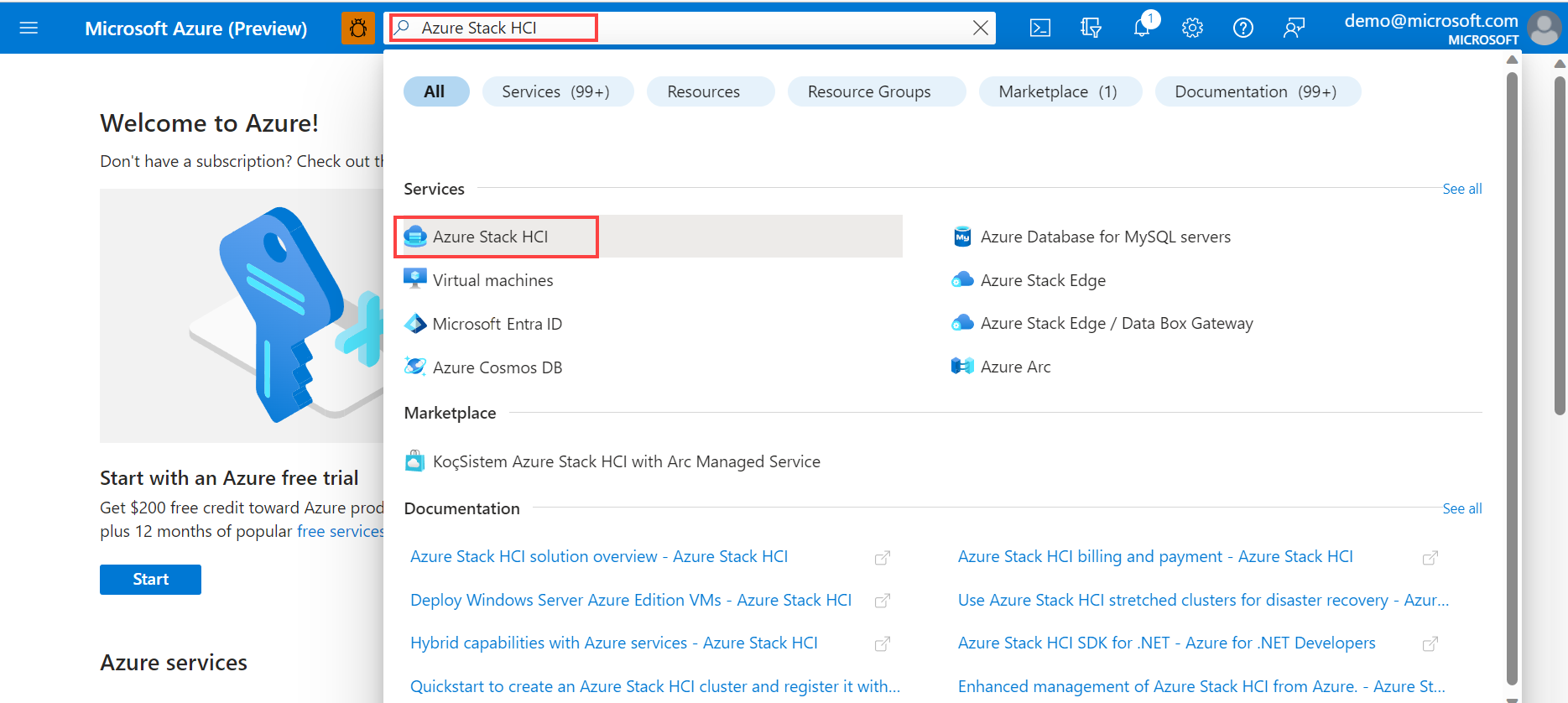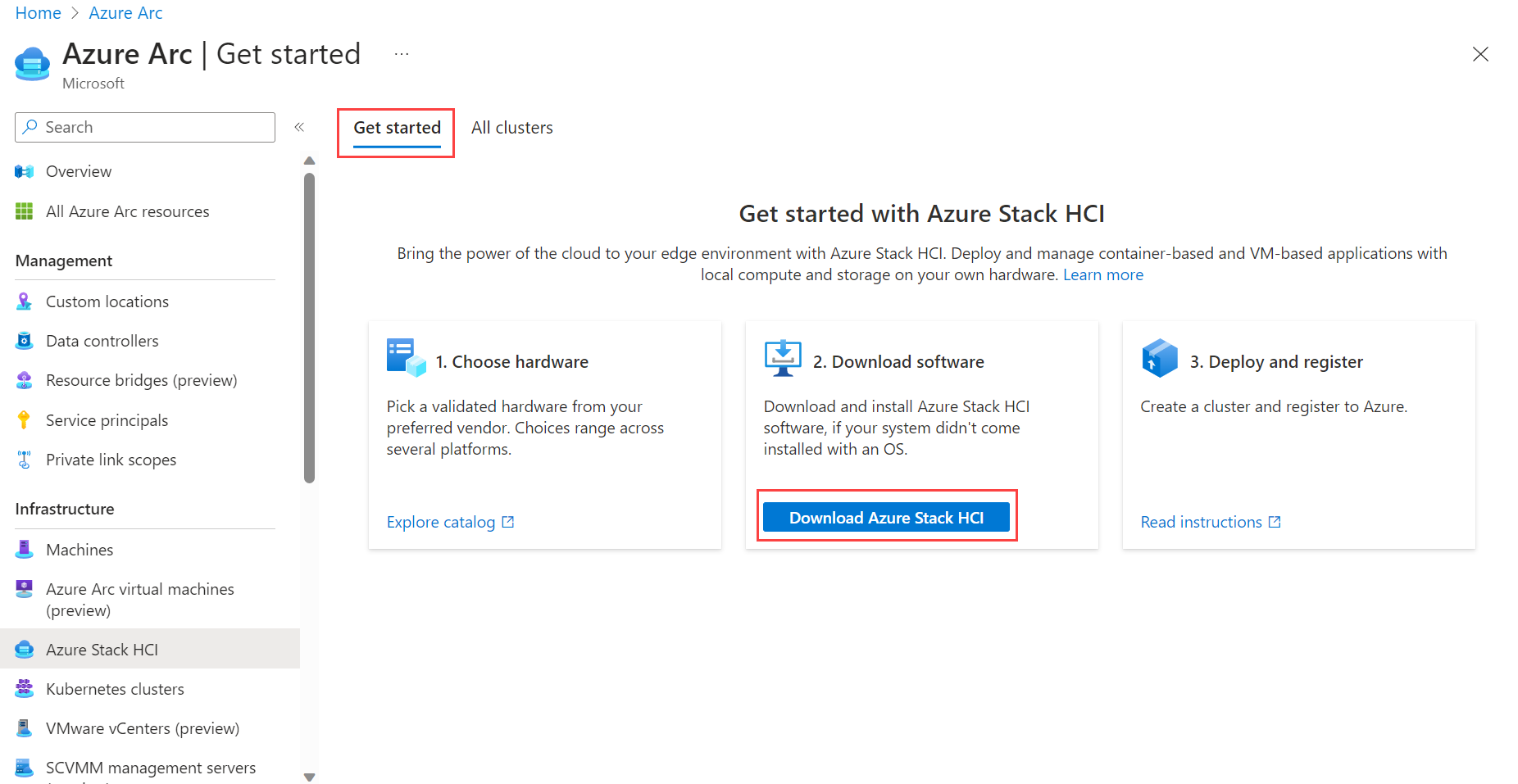Herunterladen der Azure Stack HCI-Software
Gilt für: Azure Stack HCI, Version 22H2
Wichtig
Azure Stack HCI ist jetzt Teil von Azure Local. Die Umbenennung der Produktdokumentation wird ausgeführt. Ältere Versionen von Azure Stack HCI, z. B. 22H2, verweisen jedoch weiterhin auf Azure Stack HCI und spiegeln die Namensänderung nicht wider. Weitere Informationen
Warnung
Die bereitstellungsanweisungen in diesem Artikel gelten für eine ältere Version, Azure Stack HCI, Version 22H2. Für neue Bereitstellungen empfehlen wir Ihnen, die neueste allgemein verfügbare Version von Azure Local zu verwenden, siehe Über die Bereitstellung von Azure Local.
In diesem Artikel wird beschrieben, wie Sie die Azure Stack HCI-Software aus dem Azure-Portal herunterladen.
Der erste Schritt bei der Bereitstellung von Azure Stack HCI besteht darin, Azure Stack HCI-Software aus dem Azure-Portal herunterzuladen. Der Softwaredownload umfasst eine kostenlose 60-tägige Testversion. Wenn Sie jedoch Azure Stack HCI Integrated System-Lösungshardware aus dem Azure Stack HCI-Katalog über Ihren bevorzugten Microsoft-Hardwarepartner erworben haben, sollte die Azure Stack HCI-Software vorinstalliert sein. In diesem Fall können Sie diesen Schritt überspringen und mit Erstellen eines Azure Stack HCI-Clusters fortfahren.
Voraussetzungen
Bevor Sie mit dem Download der Azure Stack HCI-Software beginnen, stellen Sie sicher, dass Sie über die folgenden Voraussetzungen verfügen:
Ein Azure-Konto. Wenn Sie noch nicht über ein Azure-Konto verfügen, erstellen Sie zuerst ein Konto.
Ein Azure-Abonnement. Sie können ein vorhandenes Abonnement beliebigen Typs verwenden:
- Kostenloses Konto mit Azure-Gutschriften für Studierende oder Visual Studio-Abonnenten.
- Abonnement mit nutzungsbasierter Bezahlung per Kreditkarte.
- Durch einen Konzernvertrag (Enterprise Agreement, EA) erworbenes Abonnement.
- Durch das CSP-Programm (Cloud Solution Provider, Cloudlösungsanbieter) erworbenes Abonnement.
Herunterladen der Azure Stack HCI-Software aus dem Azure-Portal
Führen Sie die folgenden Schritte aus, um die Azure Stack HCI-Software herunterzuladen:
Falls noch nicht angemeldet, melden Sie sich bei der Azure-Portal mit Ihren Azure-Kontoanmeldeinformationen an.
Geben Sie in der Azure-Portal Suchleiste oben Azure Stack HCI ein. Während der Eingabe schlägt das Portal basierend auf Ihrer Eingabe verwandte Ressourcen und Dienste vor. Wählen Sie Azure Stack HCI unter der Kategorie "Dienste " aus.
Nachdem Sie Azure Stack HCI ausgewählt haben, werden Sie zur Seite "Erste Schritte" von Azure Stack HCI weitergeleitet, wobei standardmäßig die Registerkarte "Erste Schritte" ausgewählt ist.
Wählen Sie auf der Registerkarte "Erste Schritte" unter der Kachel "Software herunterladen" die Option "Azure Stack HCI herunterladen" aus.
Führen Sie auf der Seite "Azure Stack HCI herunterladen" auf der rechten Seite die folgenden Schritte aus:
Wählen Sie die Softwareversion aus. Standardmäßig ist die neueste allgemein verfügbare Version von Azure Stack HCI ausgewählt.
Wählen Sie die Sprache aus der Dropdownliste aus. Wählen Sie beispielsweise Englisch aus, um die englische Version der Software herunterzuladen. Um die VHDX in Englisch herunterzuladen, wählen Sie in der Dropdownliste englischen VHDX aus.
Überprüfen Sie die Servicebedingungen und Datenschutzhinweise.
Aktivieren Sie das Kontrollkästchen "Lizenzbedingungen und Datenschutzhinweise".
Wählen Sie die Schaltfläche "Azure Stack HCI herunterladen" aus. Diese Aktion beginnt mit dem Download. Verwenden Sie die heruntergeladene Datei, um die Software auf jedem Server zu installieren, den Sie clustern möchten.
Nächste Schritte
Informationen zur Durchführung der nächsten Verwaltungsaufgabe im Anschluss dieses Artikels finden Sie unter: